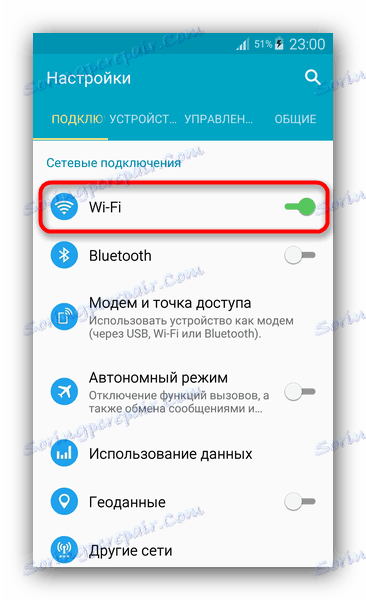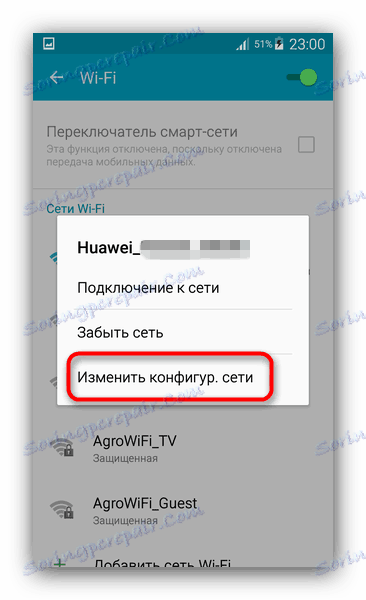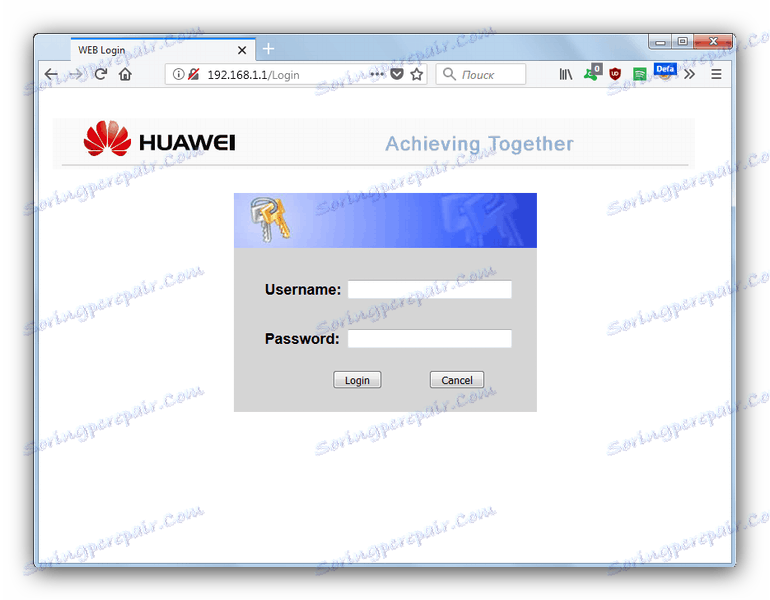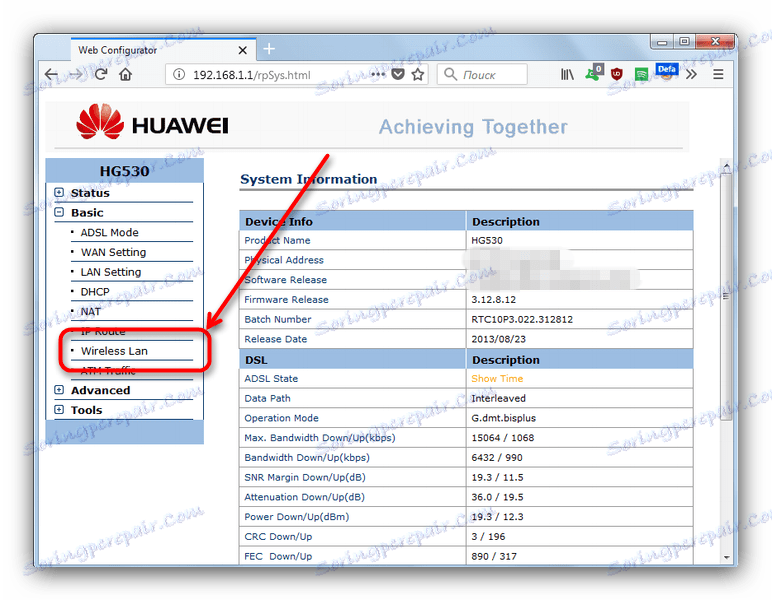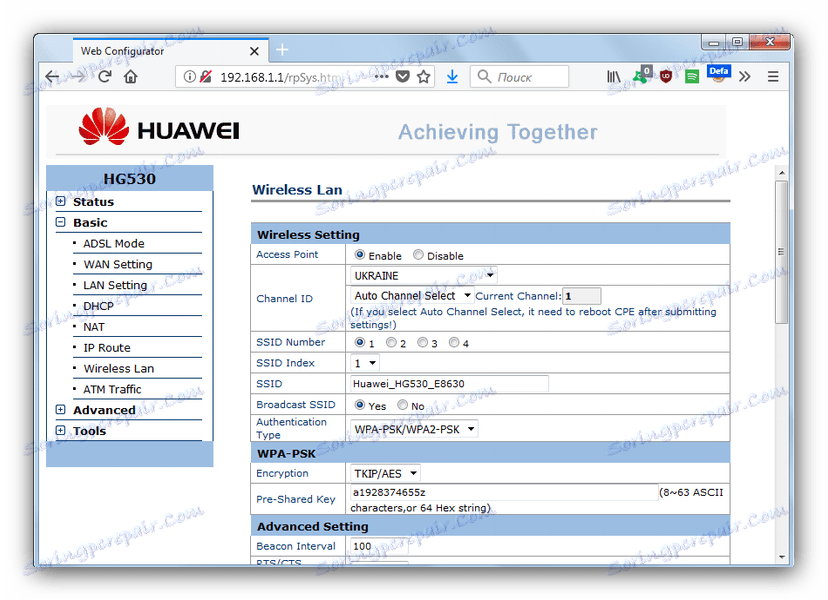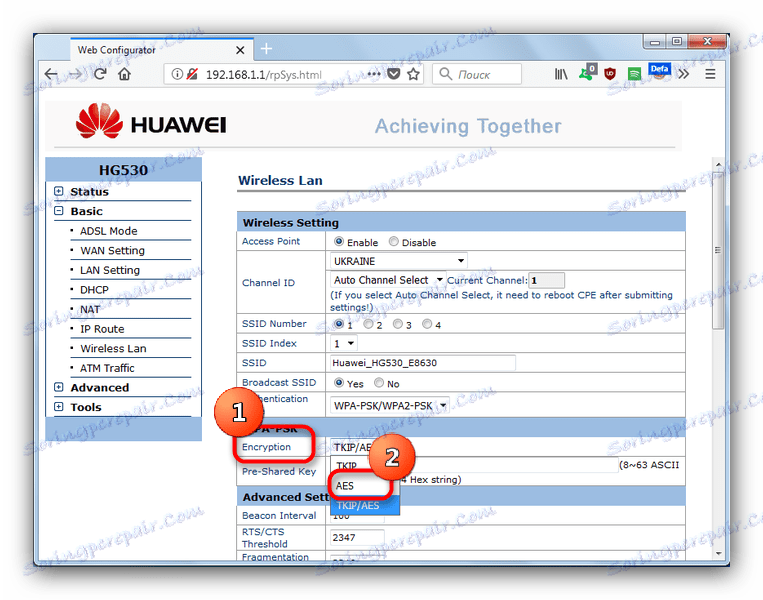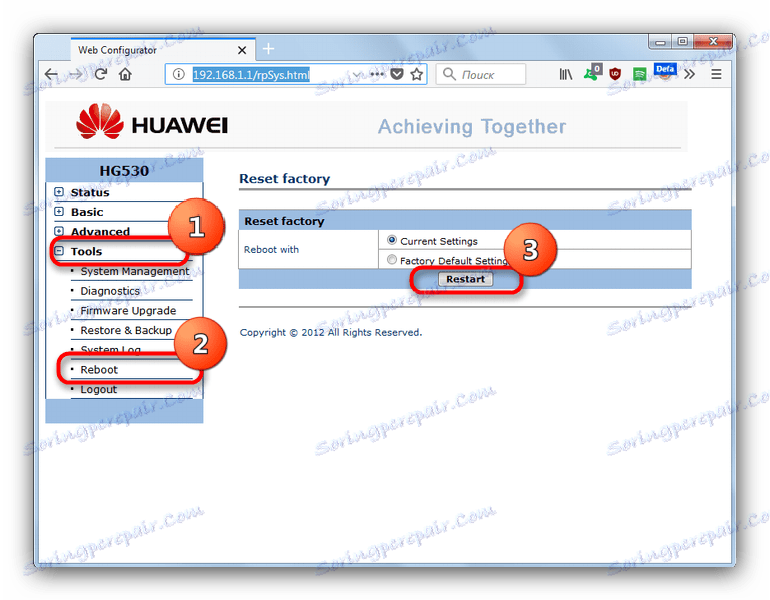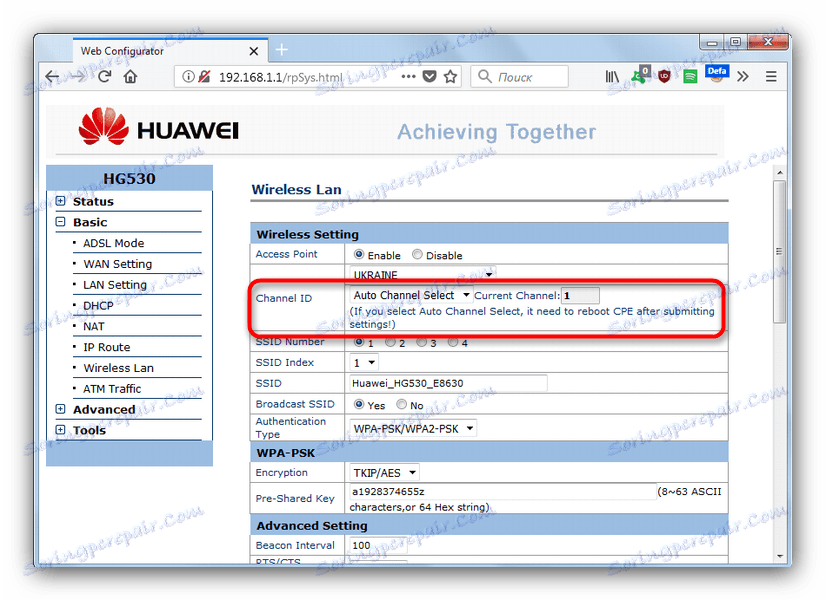Čo ak sa môj telefón s Androidom nemôže pripojiť k sieti Wi-Fi?
Teraz pravdepodobne nenájdete používateľov, ktorí nepočuli a nikdy nepoužívali bezdrôtové internetové štandardné Wi-Fi. Toto je hlavný zdroj komunikácie s internetom pre mobilné zariadenia. Stáva sa však niekedy, že telefón alebo tablet v systéme Android nechce prijímať internet z domáceho bezdrôtového smerovača alebo akéhokoľvek iného bezdrôtového prístupového bodu. Dnes sa pokúsime pochopiť, prečo sa to deje a ako tento problém vyriešiť.
Dôvody, prečo nie je možné pripojiť sa k sieti Wi-Fi a ako ju vyriešiť
Tento druh správania je atypický a väčšinou je to kvôli problémom so softvérom: nesprávna konfigurácia telefónu (tabletu) alebo samotného smerovača, ako aj problémy s firmvérom oboch. Môže to byť hardwarová nezlučiteľnosť - tak, bohužiaľ, sa stane. Poďme v poriadku.
Príčina 1: Nesprávne zadané heslo z bodu
Najčastejšou príčinou problémov s Wai Fayom, ktorý spôsobuje banálne nepozornosť. Zariadenia v systéme Android spravidla hlásia, že sa nemôžu pripojiť k bodu, ak je zadané nesprávne. Vyzerá to takto. 
Ak vidíte podobnú správu, algoritmus akcií je nasledujúci.
- Prejdite na položku Nastavenia akoukoľvek dostupnou metódou - napríklad tlačidlo vo stavovom riadku.
- Hľadáte nastavenia pripojenia a majú Wi-Fi bod (spravidla je to prvá, takže nemožno si to nevšimnúť).
![Prihláste sa do nastavení siete Wi-Fi v systéme Android]()
Klepnite na ňu 1 krát. - Získajte zoznam dostupných sietí. Nájdite ten správny a urobte dlhý poklep. Získajte túto kontextovú ponuku.
![Zmeňte konfiguráciu siete Wi-Fi pre systém Android]()
V ňom vyberte možnosť "Zmeniť konfiguráciu siete" . - Získajte okno, v ktorom vám systém umožní zmeniť heslo. Najnovšie verzie Android vám umožňujú, aby ste ho nelepšie zadali - stačí vybrať možnosť "Zobraziť heslo" .
![Zadajte a uložte nové heslo siete Wi-Fi pre systém Android]()
Zadajte správne heslo a kliknite na tlačidlo "Uložiť" . - Po týchto krokoch musí zariadenie správne identifikovať sieť a pripojiť sa k nej.
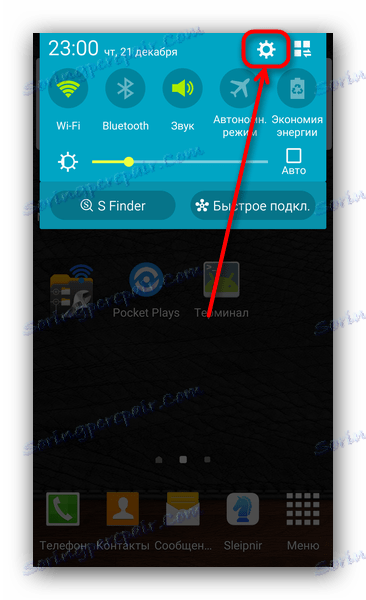
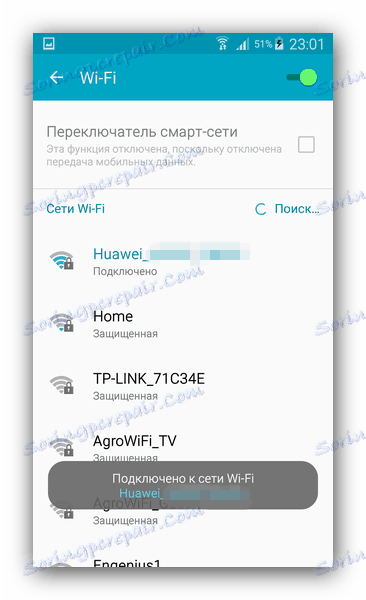
Ak problém stále pretrváva, postupujte podľa nasledujúcich bodov.
Príčina 2: nesprávne nakonfigurovaný typ ochrany v smerovači
Veľmi častou príčinou problémov s komunikáciou s Wi-Fi. Platí to najmä pre staršie smerovače, ktoré nemusia podporovať niektoré typy zabezpečených pripojení. Tento problém môžete vyriešiť nasledovne.
- Pozrite si používateľskú príručku prihlasovacej adresy smerovača v webovom rozhraní pre správu. Ak neexistuje žiadna príručka, potom sa spravidla nachádza samolepka s uvedenou adresou na samotnom routeri. Vo väčšine prípadov sa skladá z čísel a vyzerá napríklad takto.
192.168.*.*
Namiesto symbolov "*" bude číslo od 1 do 9. - Otvorte prehľadávač (ktorýkoľvek je v poriadku) a zadajte adresu, ktorú ste naučili v paneli s adresou. Mala by sa načítať takáto stránka.
![Prihlasovacia stránka vo webovom rozhraní routeru v Mozille Firefox]()
Prihlasovacie meno a heslo pre webové rozhranie vo väčšine prípadov je slovo "admin" . Ak sa nezmestí, podrobnejšie si prečítajte pokyny a samotný smerovač - musíte mať predvolené prihlasovacie meno a heslo! - Akonáhle sa dostanete do systému, dostanete niečo takéto.
- Ďalšie kroky: nájdite nastavenie pripojenia Wi-Fi v ponuke. Zvyčajne sa nazýva "Bezdrôtová sieť LAN" , "Nastavenia WLAN" , jednoducho "WLAN" alebo, ak je rozhranie Russified, "Bezdrôtová sieť / siete" .
![Prejdite do nastavení WLAN vo webovom rozhraní smerovača v Mozille Firefox]()
Kliknite na ňu raz pomocou myši. - Otvorí sa podobné okno.
![Nastavenia bezdrôtovej siete vo webovom rozhraní smerovača v programe Mozilla Firefox]()
Vyhľadajte v ňom nastavenie, ktoré obsahuje slovo "Šifrovanie" alebo "Typ šifrovania" . Spravidla sa kombinuje s rozbaľovacou ponukou.![Voľba iného typu šifrovania vo webovom rozhraní smerovača v Mozille Firefoxu]()
V tejto rozbaľovacej ponuke vyberte typ ochrany "AES" . Nezabudnite zmeny uložiť. - Možno budete musieť rebootovať aj smerovač. Môžete to urobiť priamo z webového rozhrania.
![Reštartujte router vo webovom rozhraní smerovača v Mozille Firefox]()
To tiež pomôže banálne vypnutie smerovača na 10-20 sekúnd.
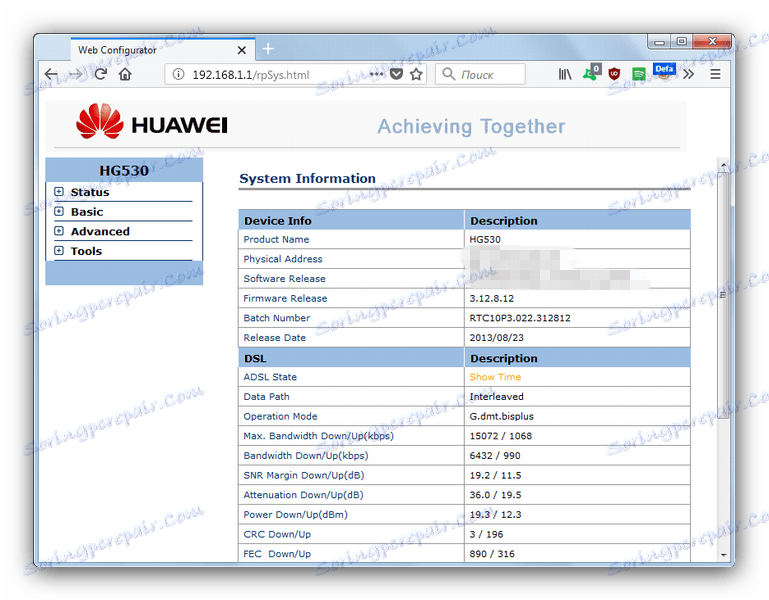
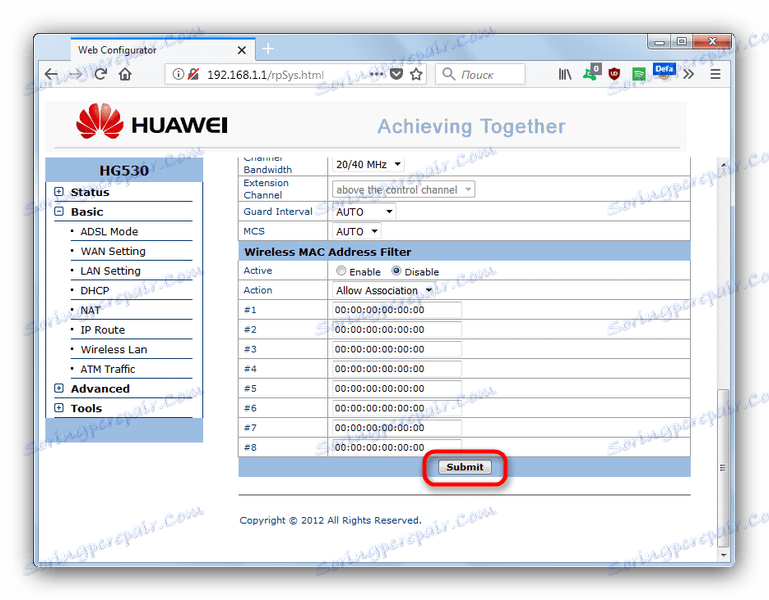
Ak bola príčina problémov s Wi-Fi v nesprávnom šifrovaní, ďalší pokus o pripojenie zariadenia Android k bodu by mal byť úspešný.
Prečítajte si tiež: Konfigurácia smerovača
V prípade distribúcie Wai-Fi z prenosného počítača nie je nevhodné zoznámiť sa s týmito materiálmi.
Čítajte viac:
Programy na distribúciu Wi-Fi z prenosného počítača
Rozdelíme Wi-Fi z prenosného počítača na Windows 10
Dôvod 3: Nesprávne nastavenie kanálu na smerovači
Tentokrát je smerovač nastavený na vysielanie cez kanál, ktorý váš prístroj nepodporuje. Môžete to opraviť takto:
- Pôjdeme do webového rozhrania smerovača, v ňom - na nastavenia bezdrôtového pripojenia (pozri Dôvod 2).
- Vyhľadajte voľbu v nastaveniach, ktoré obsahujú slovo "Kanál" alebo "Kanál" .
![Zmena kanálu vo webovom rozhraní smerovača v Mozille Firefoxu]()
V rozbaľovacej ponuke by sa mal nastaviť režim automatického prepínania kanálov - v takomto prípade smerovač sám vyberie príslušný režim. Ak je nainštalované niečo iné, odporúčame zvoliť automatický režim. - Potom nezabudnite uložiť zmeny a reštartujte smerovač.
Príčina č. 4: Problémy s firmvérom Android
Ďalším bežným dôvodom neschopnosti pripojenia k bodu Wi-Fi je vlastný firmvér. Faktom je, že pomerne často systémový softvér tretích strán na smartphony a tablety nemá vlastné certifikované ovládače. V najlepšom prípade budú náhradníci napísaní nadšencami, v najhoršom prípade - nemusí byť vôbec. Preto, ak používate firmvér tretej strany, odporúčame vám najprv prečítať zoznam možných chýb. Ak sa v nich nachádzajú "nefunkčné Wi-Fi" alebo "prerušenia práce Wi-Fi" , je lepšie nahradiť takýto softvér. Ak používate oficiálny firmvér - možno vám môže pomôcť obnoviť továrenské nastavenia ,
Príčina 5: Problémy s firmvérom smerovača
Väčšina moderných smerovačov má tiež vlastný firmvér. Ak už máte túto funkciu už dlhšiu dobu, pravdepodobne má nainštalovaný starý firmvér, ktorý môže byť nekompatibilný s komunikačnými štandardmi používanými v systéme Android. Smerovač sa tiež hodí na firmvér, ale algoritmus akcií sa líši pre každé zariadenie, takže ho tu nedávajte. Ak si nie ste istí, že ste sami rušíte smerovač, obráťte sa na špecialistu.
Príčina 6: Zlyhanie hardvéru
Zriedkavé, ale najnepriaznivejšia príčina poruchy. Skontrolujte, či je smerovač jednoduchý - ak je problém s ním, ďalšie zariadenia (napríklad stolný počítač, prenosný počítač alebo iný telefón, tablet) sa tiež nedokážu pripojiť. Porucha zariadenia Android môže byť určená skutočnosťou, že ani obnovenie továrenských nastavení, ani blikajúce nepriniesli výsledky. V prípade zlomeného smerovača je najjednoduchšie zakúpiť a nainštalovať nový (pokúste sa ich opraviť nerentabilným) a v prípade chybného zariadenia ho odneste do služby.
Našťastie, väčšina z vyššie uvedených dôvodov je softvér a riešia sa nezávisle.